So với phiên bản tiền nhiệm, Ashampoo Burning Studio 11 đã có sự đột phá về cả giao diện lẫn tính năng. Ngoài việc bổ sung thêm kiểu giao diện thu gọn hỗ trợ ghi dữ liệu vào đĩa bằng cách kéo thả, cùng gadget trên desktop giúp kích hoạt nhanh các tính năng thông dụng, Ashampoo Burning Studio 11 còn cho phép bạn lấy dữ liệu từ thẻ nhớ máy ảnh hay smartphone, truy xuất dữ liệu trên tài khoản Facebook, Flick, Picasa hay Dropbox của mình; tận dụng sức mạnh của bộ vi xử lý đa nhân để tăng tốc giải mã video khi ghi đĩa phim; ghi đĩa audio CD từ playlist nhạc dạng m3u, xspf hay wpl; đồng bộ âm lượng của các bản nhạc lúc ghi đĩa CD MP3 và WMA; tăng cường hàng loạt tùy chọn cho tiện ích thiết kế và in nhãn đĩa...
H1.Màn hình giới thiệu Ashampoo Burning Studio 11
1. Lúc cài đặt xong, hộp thoại Desktop Gadgets hiện ra hỏi bạn có muốn cài gadget của Ashampoo Burning Studio 11 cho Windows Vista/Windows 7/Windows 8 Developer Preview hay không. Nếu thích, bạn bấm Install. Ở hộp thoại Type of Installation xuất hiện trong thời gian cài đặt Ashampoo Burning Studio 11, nếu không muốn cài thanh công cụ Ashampoo và thiết lập trang tìm kiếm của Ashampoo làm trang nhà cũng như bộ máy tìm kiếm mặc định cho trình duyệt, bạn đánh dấu Custom installation thay cho Express installation, bỏ dấu chọn tại ba mục Install MyAshampoo Toolbar, Set the MyAshampoo web search as my homepage, Set the MyAshampoo web search as my defautl search.

H2.Chế độ full mode
Trên gadget này có biểu tượng Files, Movies và Copy để kích hoạt nhanh ba nhóm tính năng ghi đĩa chứa dữ liệu, ghi đĩa phim/slideshow và sao chép đĩa. Phía dưới là hai biểu tượng 11 và COMPACT để mở giao diện đầy đủ và thu gọn của Ashampoo Burning Studio 11.
Ngoài ra, bạn có thể kích hoạt một trong hai kiểu giao diện này thông qua shortcut Ashampoo Burning Studio 11 hoặc Ashampoo Burning Studio 11 Compact Mode trên desktop.
2. Giao diện đầy đủ của Ashampoo Burning Studio 11 được thiết kế tương tự phiên bản 10 với các nhóm tính năng nằm ở dãy bên trái, song hình nền bắt mắt hơn và phía trên góc phải có thêm biểu tượngCOMPACT MODE để chuyển sang kiểu giao diện thu gọn.
H3.Chế độ Compact mode
Với giao diện thu gọn của Ashampoo Burning Studio 11, bạn có thể ghi đĩa chứa dữ liệu hoặc đĩa nhạc MP3/WMA bằng cách kéo các file (hay thư mục) muốn ghi vào khung Drap&Drop files to burn here!. Tiếp đó, bấm NEXT, bỏ đĩa trắng vào ổ ghi, rồi bấm NEXT lần nữa để bắt đầu ghi đĩa.
H4.Chế độ Compact mode
3. Hầu hết tính năng ghi đĩa của Ashampoo Burning Studio 11 đều cho phép chọn dữ liệu từ thẻ nhớ của máy ảnh và smartphone cùng với bốn dịch vụ Facebook, Flick, Picasa, Dropbox.Sau khi kích hoạt tính năng ghi đĩa nào đó, đầu tiên bạn bấm nút Add.
Trong bảng mở ra, khi kéo con chạy ở khung bên trái xuống dưới, bạn sẽ thấy nhánh Portablet/Image (truy cập và chọn dữ liệu cần ghi đĩa từ thẻ nhớ máy ảnh hay smartphone kết nối với máy tính từ trước) vàOnline (chứa biểu tượng Flick, Picasa, Facebook, Dropbox).Muốn truy cập dữ liệu trên tài khoản của dịch vụ nào, bạn nhấp đôi lên biểu tượng đó (chẳng hạn lấy ảnh từ Flickr, Picasa, video và ảnh từ Facebook, tài lieu và phần mềm từ Dropbox).
Khi rê chuột đến file hay thư mục hình ảnh, video, tài liệu, phần mềm… trên tài khoản Flickr, Picasa, Facebook hoặc Dropbox muốn ghi đĩa, bạn cũng bấm nút Add để thêm dữ liệu vào đĩa tương tự như lúc chọn từ ổ cứng của máy tính. Chọn xong, bạn bấm Close và thực hiện thao tác ghi đĩa như bình thường.
Với những tính năng mới hấp dẫn khác của Ashampoo Burning Studio 11, bạn tự khám phá thêm nhé!
Crack:
Crack:
Lưu ý thêm để dùng Patcher và Ashampoo Burning Studio 11(ở chế độ compact mode) máy bạn cần có Microsoft .NET Framework 4.0
Download .NET 4.0 at Microsoft Mirror
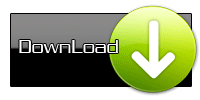
Download .NET 4.0 at Microsoft Mirror
Download full version + Patch at Mediafire
Pass:d-incore.tk





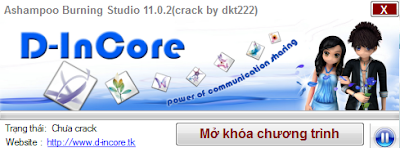
No comments:
Post a Comment